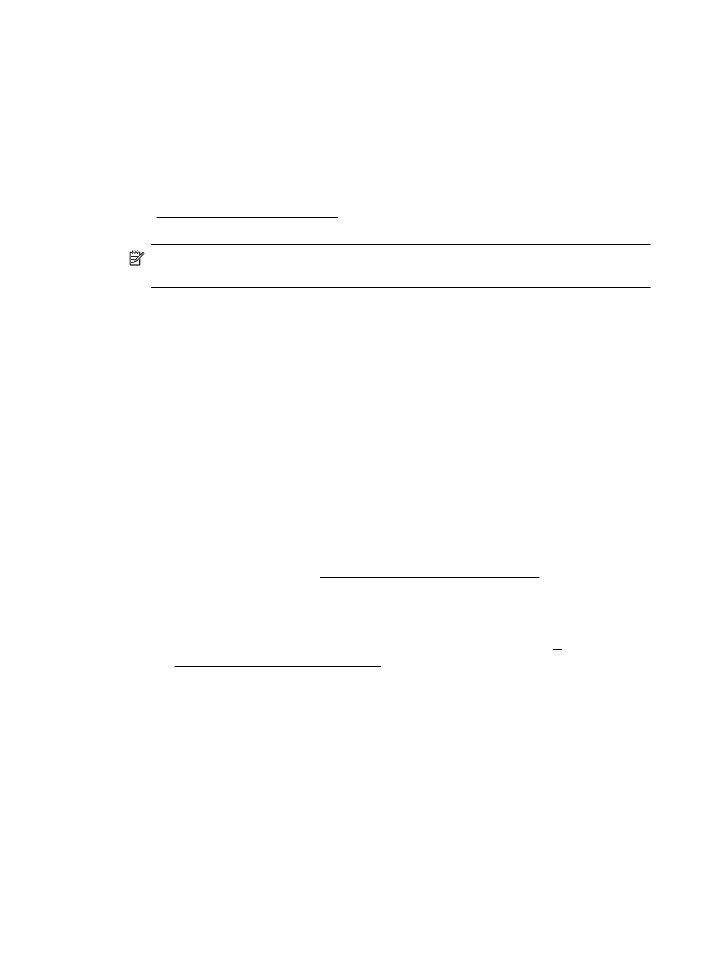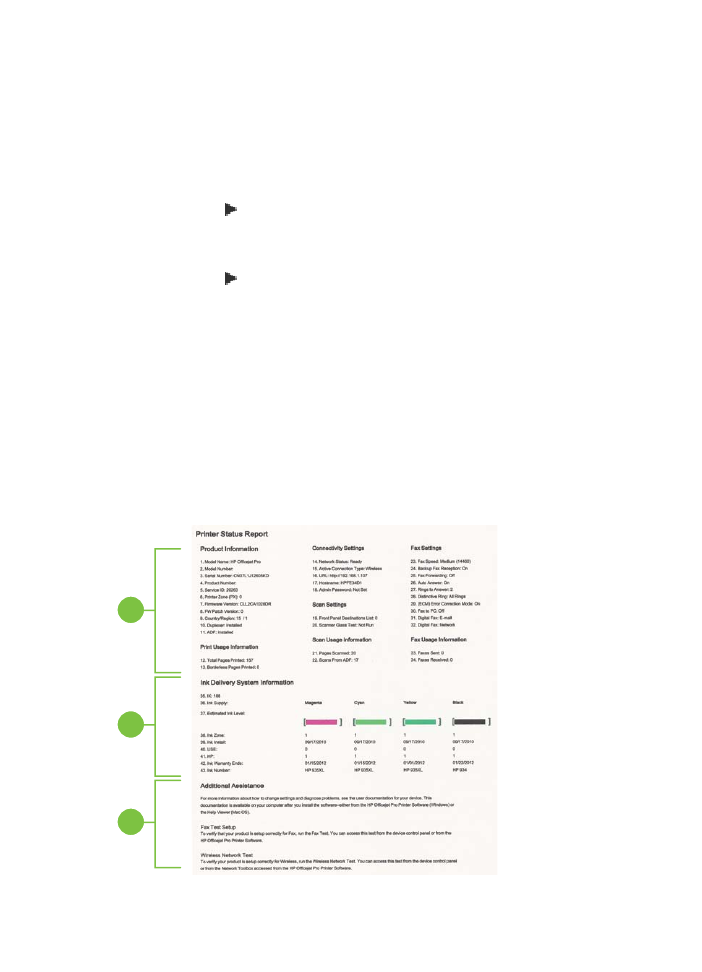Hálózati problémák megoldása
Hálózati problémák megoldása
Általános hálózati hibaelhárítás
•
Ha nem tudja telepíteni a nyomtató szoftverét, győződjön meg az alábbiakról:
◦
A számítógép és a nyomtató kábelcsatlakozásai megfelelőek.
◦
A hálózat működik, és a hálózati elosztóegység, az átkapcsoló vagy az
útválasztó be van kapcsolva.
◦
Windows rendszer esetén minden alkalmazás, beleértve a víruskereső
programokat, a kémprogramszűrő programokat és a személyes
tűzfalprogramokat is, be van zárva vagy le van tiltva.
◦
Győződjön meg róla, hogy a nyomtató azonos alhálózatra lett telepítve azokkal
a számítógépekkel, amelyekről majd használni fogják a nyomtatót.
◦
Ha a telepítőprogram nem észleli a nyomtatót, nyomtassa ki a hálózatbeállítási
oldalt, és adja meg kézzel az IP-címet a telepítőprogramban. További
információ itt olvasható: A hálózatbeállítási oldal értelmezése.
•
Ha Windows operációs rendszert futtató számítógépet használ, ellenőrizze, hogy a
nyomtató illesztőprogramjában létrehozott hálózati portok megfelelnek-e a
nyomtató IP-címének:
◦
Nyomtasson ki egy hálózatbeállítási oldalt. További tudnivalók: A
hálózatbeállítási oldal értelmezése.
◦
Kattintson a Start gombra, majd a Nyomtatók, a Nyomtatók és Faxok vagy
az Eszközök és nyomtatók lehetőségre.
-vagy-
Kattintson a Start gombra, kattintson a Vezérlőpult menüpontra, majd
válassza a Nyomtatók ikont.
◦
Kattintson a jobb gombbal a nyomtató ikonjára, kattintson a Tulajdonságok
parancsra, majd válassza a Portok lapot.
◦
Adja meg a nyomtató TCP/IP-portját, majd kattintson a Port beállítása elemre.
Telepítési problémák hibaelhárítása
135
◦
Hasonlítsa össze a párbeszédpanelen látható IP-címet a hálózatbeállítási
oldalon szereplővel, és ellenőrizze, hogy megegyeznek-e. Ha az IP-címek
eltérnek, módosítsa a párbeszédpanelen szereplő IP-címet úgy, hogy
megegyezzen a hálózatbeállítási oldalon láthatóval.
◦
A beállítások mentéséhez és a párbeszédpanelek bezárásához kattintson
egymás után mindkét panelen az OK gombra.
A nyomtató hálózati beállításainak visszaállítása az alapértékekre
1. Érintse meg a (jobbra nyíl) gombot, majd érintse meg a Beállítás gombot, végül
pedig érintse meg a Hálózat gombot. Érintse meg a Hálózati alapbeállítások
visszaállítása lehetőséget, majd az Igen gombot. Megjelenik egy üzenet, amely
jelzi, hogy a hálózati alapértékek vissza lettek állítva.
2. Érintse meg a (jobbra nyíl) gombot, majd érintse meg a Beállítás gombot,
ezután érintse meg a Jelentések gombot, végül pedig érintse meg a
Hálózatbeállítási oldal nyomtatása gombot a hálózatbeállítási oldal
kinyomtatásához, és ellenőrizze, hogy a hálózati beállítások vissza lettek-e állítva.